ScrollBar ile JavaFX, düzeninizi dinamik bir şekilde oluşturabilir ve büyük içerikleri kullanıcılarınıza erişilebilir hale getirebilirsiniz. Bu kılavuz, bir ScrollBar'ı bir JavaFX projesine entegre etme sürecini adım adım anlatmaktadır. Bu süreçte, resimler için kaydırılabilir bir görünüm oluşturmayı ve kullanıcı arayüzünü çekici ve işlevsel hale getirmek için ayarlamalar yapmayı öğreneceksiniz.
Önemli Bilgiler
JavaFX'te bir ScrollBar nasıl yapılandırılır, resim eklenir ve kullanıcı dostu bir arayüz oluşturmak için ScrollBar'ın özellikleri nasıl ayarlanır öğrenirsiniz.
Adım Adım Kılavuz
JavaFX'te bir ScrollBar entegre etmek için aşağıdaki adımları izleyin:
1. Temel Yapıyı Oluşturma
Bir ScrollBar entegre etmek için, öğelerinizi organize edeceğiniz bir Group (Grup) oluşturun. Bizim durumumuzda, bu Gruba "root" adını vereceğiz ve onu oluşturacağız.
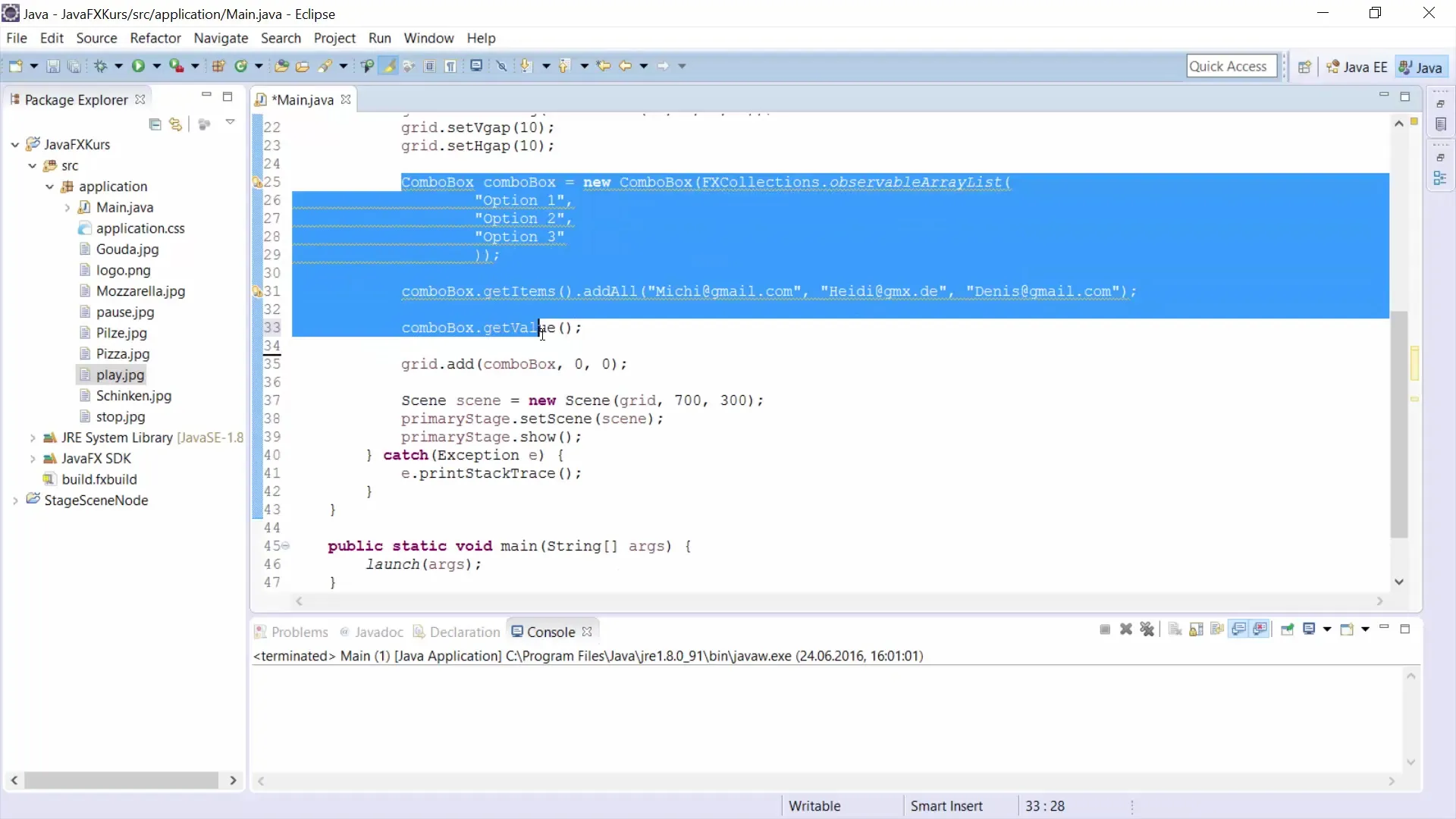
2. ScrollBar'ı Ekleme
Artık ScrollBar'ı kendisi oluşturma zamanı. Onu "scrollb" olarak adlandırıyor ve doğru türle başlatıyorsunuz. ScrollBar ile çalışmak için onu içe aktarmak önemlidir.
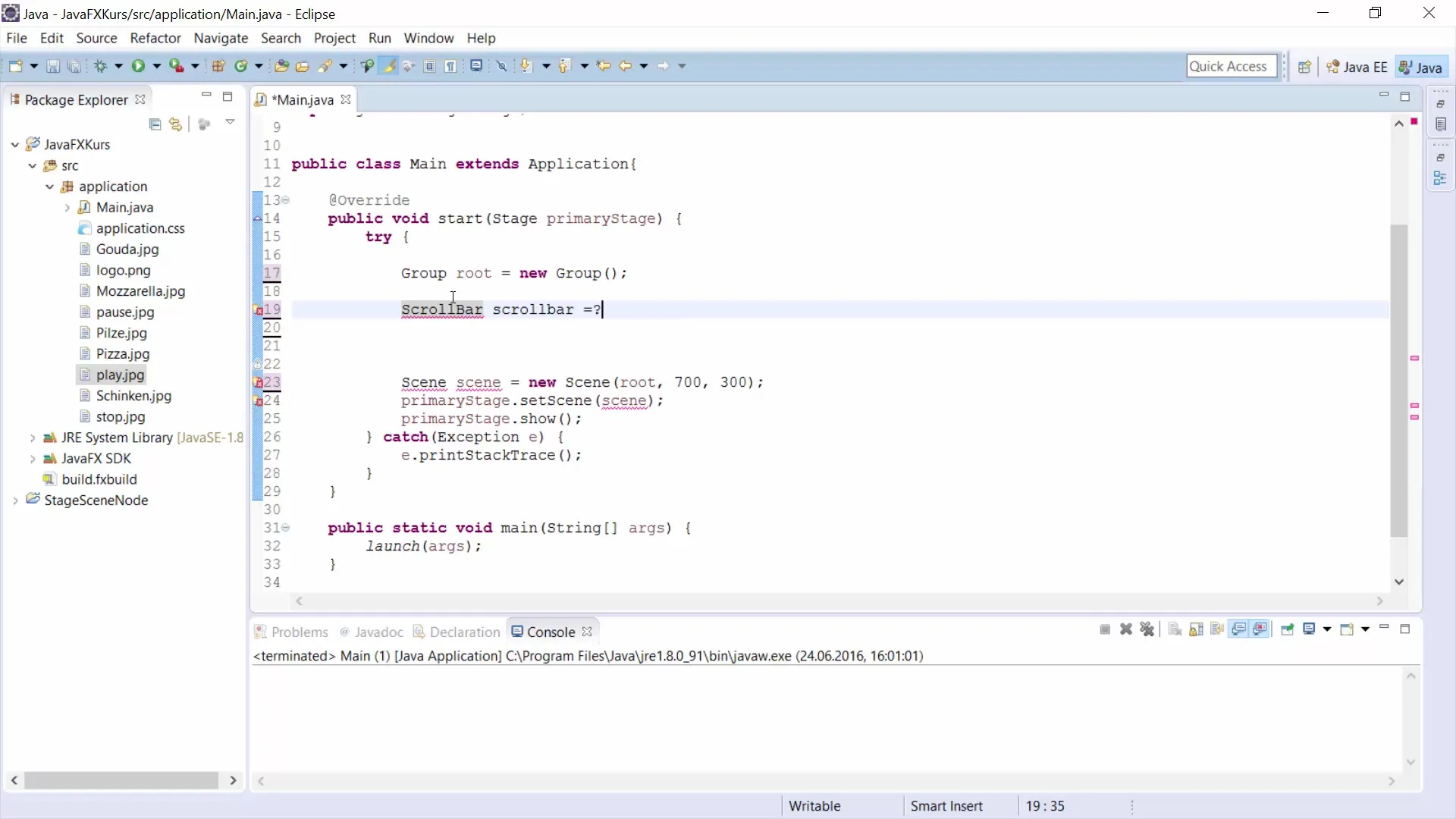
3. Resimleri Temin Etme
Resimleri eklemek için, Image nesnelerinin bir koleksiyonuna ihtiyacınız olacak. "Resim 1"den "Resim 5"e kadar adlandırılmış bir dizi oluşturun. Bu, resimleri daha sonra kolayca yükleyip görüntülemenize yardımcı olacaktır.
4. Image View Dizisi Oluşturma
Resimlerin yanı sıra, ImageView nesnelerinin bir dizisini de oluşturun. Bu, resimleri düzeninizde görüntülemenizi sağlayacaktır.
5. VBox Eklemek
Resimleri göstermek için, tüm girişlerin yerleştirileceği bir VBox (dikey kutu) ekleyin. ScrollBar'ı bu VBox'a ekleyebilirsiniz. ScrollBar'ın konumunun düzeninizin gereksinimlerine uygun olduğundan emin olun.
6. ScrollBar'ın Konumunu ve Boyutunu Ayarlama
Burada, ScrollBar'ın x konumunu ayarlıyorsunuz, böylece düzeninizin sağında hizalanıyor. Ayrıca, ScrollBar'ın etkileşimini optimize etmek için minimum ve maksimum değerler belirleyebilirsiniz. Yönlendirmeyi (yatay veya dikey) ayarlamayı unutmayın.
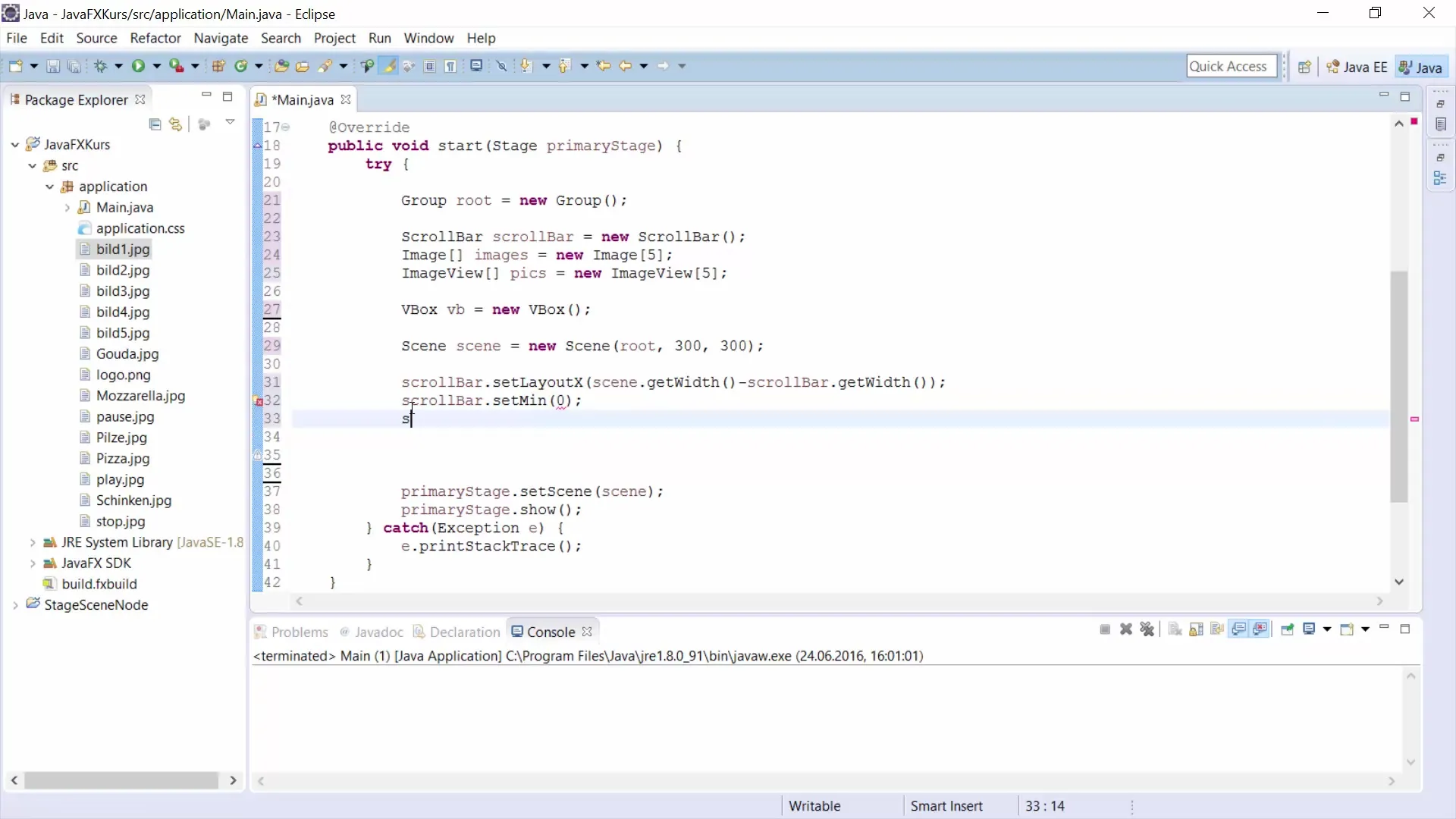
7. Genişlik ve Yüksekliği Belirleme
ScrollBar'ın kullanımını geliştirmek için, genişlik ve yüksekliğini ayarlıyorsunuz. Örneğin, ScrollBar'ın 10 piksel genişliğinde ve 300 piksel yüksekliğinde olmasını istiyorsunuz.
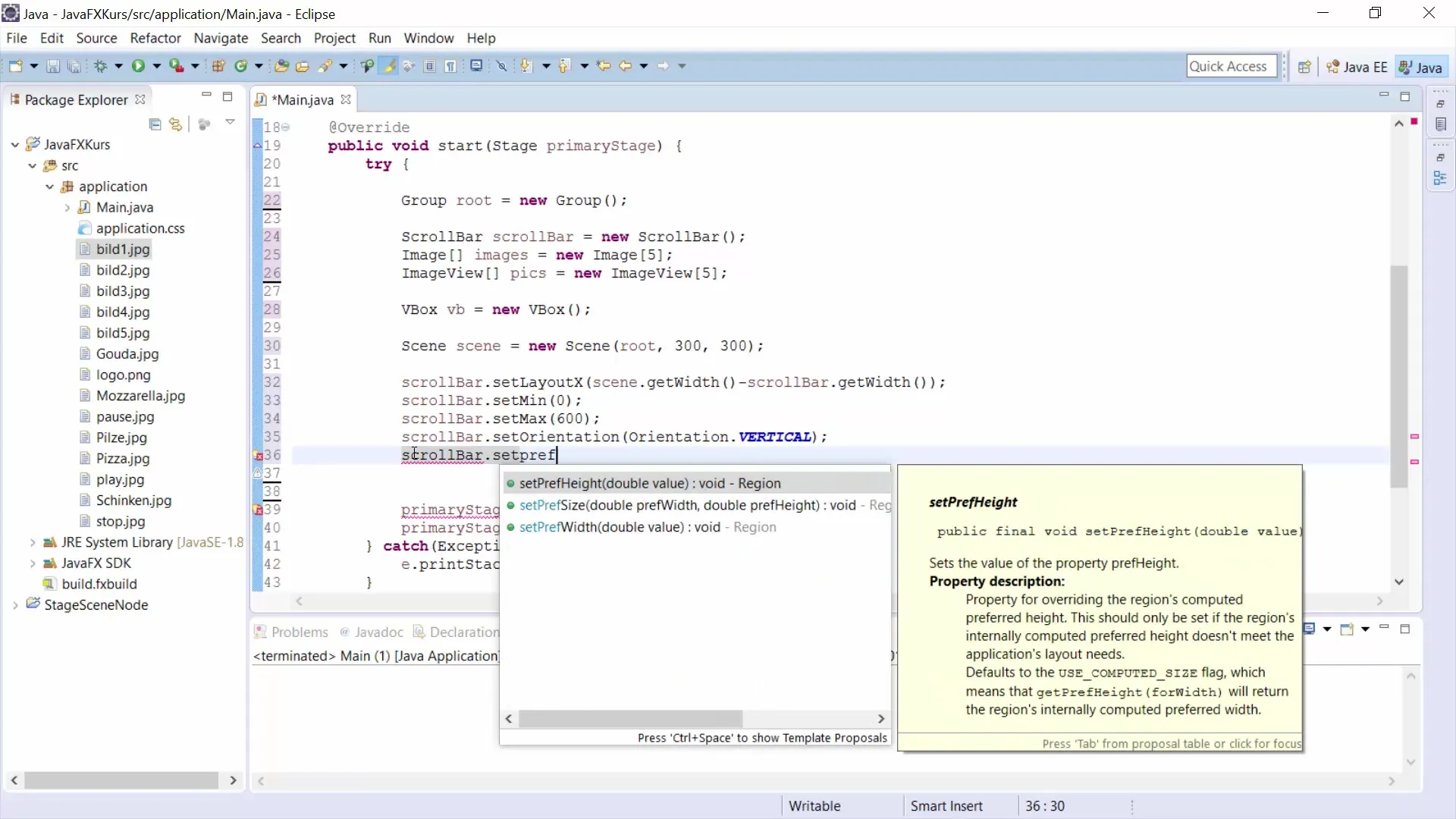
8. VBox'a Resim Eklemek
Artık resimleri VBox'unuza entegre etme zamanı. Tüm resimleri VBox'a eklemek için bir döngü kullanıyorsunuz. Bu, her resim için "add" yöntemini çağırarak yapılır.
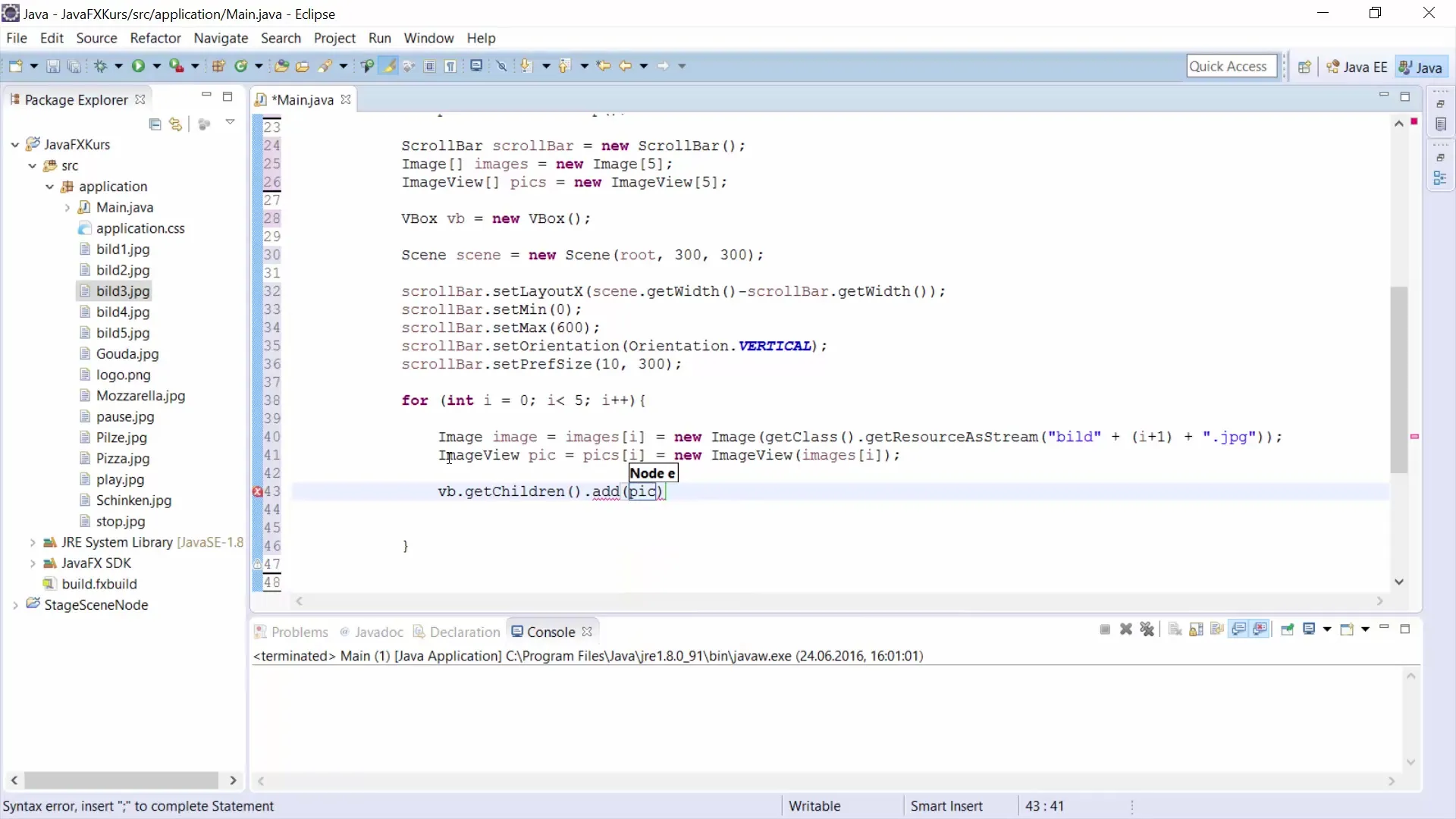
9. ScrollBar'ı "root"a Ekleme
Resimler VBox'a eklendikten sonra, VBox ve ScrollBar'ı "root" grubuna eklemek önemlidir. Ancak bu şekilde işlevsel bir kaydırma yeteneği elde edersiniz.
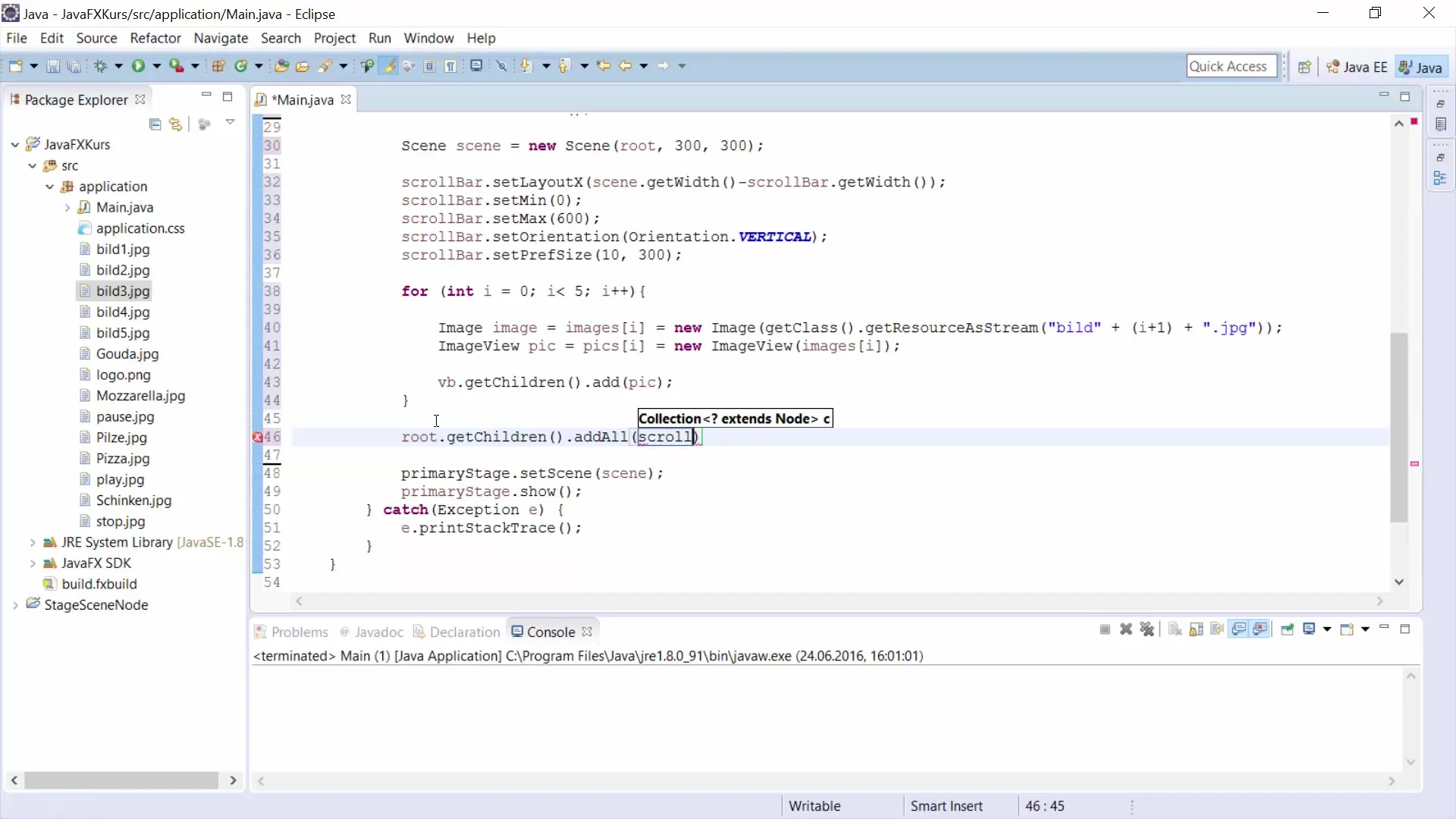
10. ChangeListener'ı Uygulama
ScrollBar'ın işlevselliğini optimize etmek için bir ChangeListener eklemelisiniz. Bu dinleyici, ScrollBar'daki değişikliklere yanıt verir ve düzeni buna göre günceller. Düzen değerlerini doğru bir şekilde ayarladığınızdan emin olun.
11. Kaydırma İşlevini Test Etme
Tüm öğeler doğru bir şekilde ayarlandığında, kaydırma işlevselliğini test edin. Önceki ayarlara göre, VBox'ta görüntülenen resimlerde ScrollBar ile kaydırabilmelisiniz.
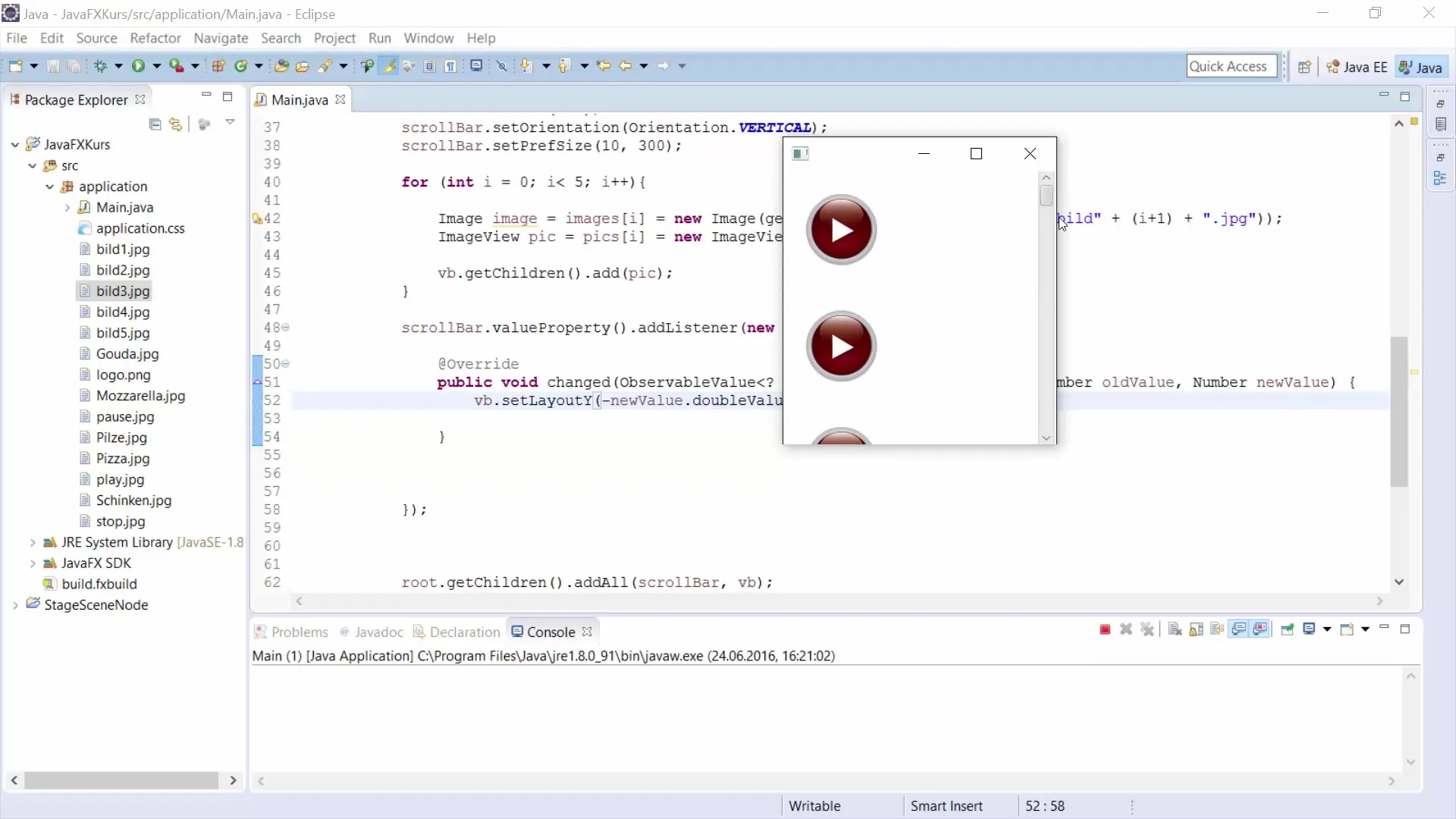
Özet – JavaFX'te ScrollBar Kullanma Kılavuzu
Bu kılavuzda, bir ScrollBar'ı bir JavaFX projesine nasıl entegre edeceğinizi öğrendiniz. Bir Grup oluşturma, resim ekleme, ScrollBar'ı ayarlama ve gerekli olay dinleyicilerini uygulama konularında temel bilgiler edindiniz. Bu kılavuzu takip ederek, yakında çeşitli içerikleri etkili bir şekilde görüntüleyen kendi kaydırılabilir kullanıcı arayüzlerinizi tasarlayabilirsiniz.
Sıkça Sorulan Sorular
JavaFX'te ScrollBar'ıma birden fazla resim nasıl eklerim?Bir dizi ve döngü kullanarak resimleri VBox'a ekleyebilir, ardından onları kapsayıcı Gruba ekleyebilirsiniz.
ScrollBar'ı hem yatay hem de dikey olarak kullanabilir miyim?Evet, ScrollBar her iki açıdan da kullanılabilir. Scrollbar.setOrientation() uygulayarak yönlendirmeyi uygun şekilde ayarlayabilirsiniz.
ScrollBar'ın boyutunu nasıl değiştiririm?ScrollBar'ın boyutunu setWidth() ve setHeight() yöntemleri veya setPrefSize() kullanarak ayarlayabilirsiniz.


